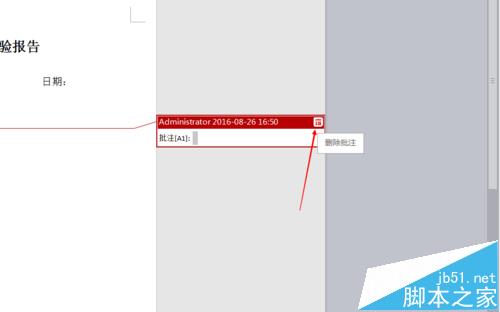wps文档中怎么插入批注? wps添加批注的详细教程
发布时间:2017-01-05 来源:查字典编辑
摘要:再给他人看文件时,有时候需要标注,那么该如何标注的明显清晰呢,现在小编来介绍如何在wps中插入标注。1、首先打开一篇文档,再要标注的地方单击...
再给他人看文件时,有时候需要标注,那么该如何标注的明显清晰呢,现在小编来介绍如何在wps中插入标注。
1、首先打开一篇文档,再要标注的地方单击。
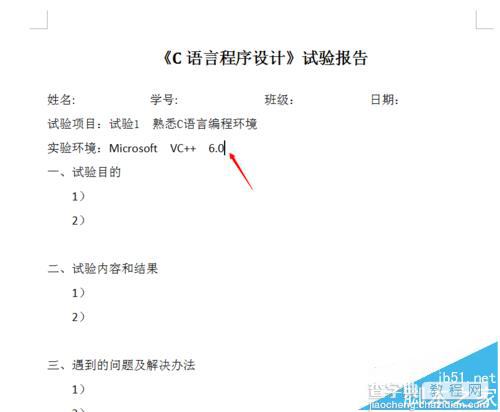
2、接下来,找到上方的插入。
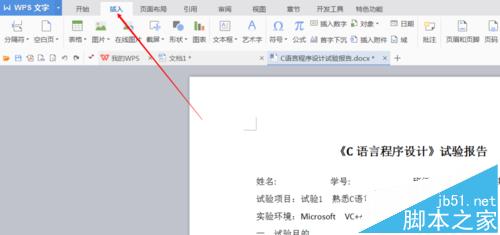
3、在接下来找到批注。
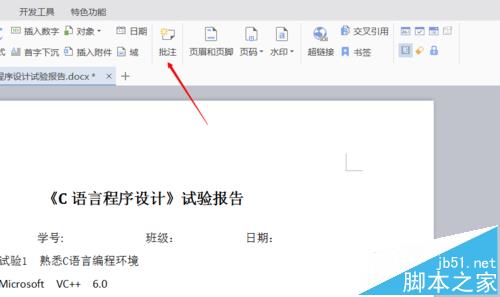
4、点击,出现如图所示。
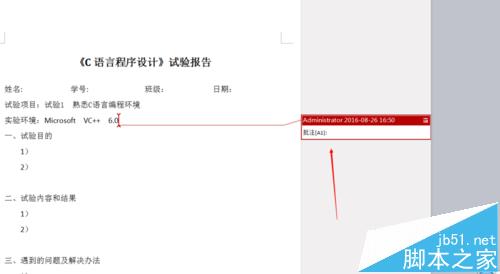
5、我们便可以在输入处编辑。
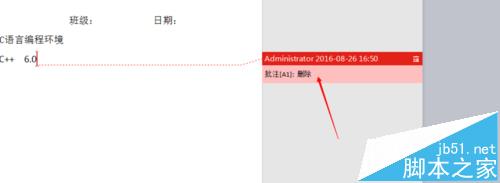
6、当然也可以点击后面的垃圾桶符号,点击删除此批注。